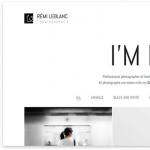Fügen Sie Ihrem Blog eine benutzerdefinierte Schriftart hinzu! Google Fonts-Verbindung
dienstag, 23. November 2010Google Web Fonts-Projekt
Definition von pr
Wohnungen zur Miete in Moskau
Europäische Pediküre
Benutzerdefinierte Blogger-Schriftarten für das Blog-Design
Schließlich endete eine lange Zeit des Schweigens der Blogger-Entwickler, und nachdem das Team an allen Arten von Konferenzen teilgenommen hatte, begann es mit fruchtbarer Arbeit. Das Ergebnis ist die heutige Ankündigung einer neuen Funktion in Blogspot, die sich mit dem Design und der visuellen Komponente des Blogs befasst. Im Allgemeinen ist die persönliche Selbstdarstellung in Form eines Grafikdesigns eines Internetprojekts für den Autor und Ersteller eines Blogs und einer normalen Website eine sehr angenehme Sache. Sie haben das Recht, selbst zu entscheiden, wie Informationen den Besuchern präsentiert werden sollen, wie Blöcke, Überschriften und Hintergründe hervorgehoben werden sollen - im Allgemeinen gestalten Sie das Design so, wie Sie es möchten. All dies kann jetzt mit Hilfe des Neuen und seiner vielen Funktionen geschehen. Heute bieten Entwickler eine weitere großartige Gelegenheit, das Blog-Design "zu ihrem eigenen" zu machen - dies sind Web-Schriftarten.
Das Internet war traditionell sehr organisch in Bezug auf die Verwendung verschiedener Schriftarten, insbesondere wenn es um nicht-lateinische Alphabete wie Kyrillisch oder Griechisch geht, aber hier kommt Google wie immer in die Arena und bietet seine Hilfe bei der Lösung des Problems an - einige Vor einiger Zeit wurde das Google Web Fonts-Projekt zusammen mit der Google Font-API erstellt, mit der Sie verschiedene Schriftarten auf verschiedenen Geräten und Plattformen verwenden können. Dies ist so etwas wie ein offenes Archiv von nicht standardmäßigen Schriftarten, die in der Webentwicklung verwendet werden können. Tatsächlich tun ungefähr 400.000 Websites auf der ganzen Welt, die 17 Millionen Anfragen pro Tag generieren, genau das. Dank dieses Projekts können Sie jetzt bis zu 40 verschiedene Schriftarten für Ihr Blog im Entwurf des Bloggers (Draft.blogger.com) finden. Und das ist erst der Anfang :)
Um neue Schriftarten auszuwählen, gehen Sie zum Abschnitt Design und wählen Sie Vorlagen-Designer. In seinem Menü enthält der letzte Eintrag "Erweitert" eine Reihe von Seitenelementen, für die Sie Schriftarten auswählen können. Dies kann ein Blogtitel, eine Beschreibung, ein Beitragstitel oder ein Vorlagenelement sein. Für Blogger aus verschiedenen Ländern stehen wirklich viele Schriftarten zur Auswahl - Reenie Beanie, r Neucha (kyrillisch), GFS Didot (griechisch) oder sogar Hanuman (Khmer). Übrigens, aus dem gesamten Satz von 6 Web-Schriftarten wird das kyrillische Alphabet unterstützt, es gibt also viel zu erweitern :)
P.S. Wachen. Übrigens kann das beliebte Forum für Webmaster jetzt den PR Ihrer Websites bestimmen - sehen Sie sich die Dienste von Webmastern an.
Für diejenigen, die die Hauptstadt für ein paar Tage besuchen oder hierher ziehen, um zu leben, müssen Sie Wohnungen in Moskau zu erschwinglichen und niedrigen Preisen mieten, es gibt viele Vorschläge.
Der TemNova Schönheitssalon bietet alle Arten von Pediküre - klassische, europäische und kombinierte Pediküre - alles für Ihre Schönheit.
Hallo liebe Leser und Bloggäste! Heute werde ich Ihnen erklären, wie Sie Ihrer Website eine Schriftart hinzufügen, oder genauer gesagt, wie Sie Ihrem Lieblingsblog eine nicht standardmäßige und eindeutige Schriftart hinzufügen.
Im Allgemeinen gibt es eine unglaublich große Anzahl von Schriftarten, aber für Websites werden nur einige Dutzend Standardschriftarten verwendet.
Standardschriftarten sind solche, die garantiert auf allen Betriebssystemen und Browsern auf der ganzen Welt gleich angezeigt werden.
Beispiele für Standardschriftarten:
Arial
Verdana
Tahoma
Lucida
Trebuchet MS
Times New Roman
Georgia
Palatino Linotyp
Comic ohne MS
Helvetica
Kurier neu
und andere.
Es wird nicht garantiert, dass nicht standardmäßige Schriftarten in allen Browsern korrekt angezeigt werden. Aber selbst unter ihnen gibt es viele, die gängige Browser und Betriebssysteme unterstützen.
Es kommt also vor, dass Sie eine interessante Schriftart finden und diese in Ihrem Blog installieren möchten, wie in meinem Fall. Mir hat die Mistral-Schriftart gefallen, die Sie jetzt im Blog-Header sehen können.

Wenn Sie nur den Namen einer benutzerdefinierten Schriftart in CSS schreiben, funktioniert dies nicht. Es wird in die Hauptschrift konvertiert, die in den Stilen geschrieben ist. Damit eine benutzerdefinierte Schriftart angezeigt werden kann, benötigen Sie:
1. Suchen Sie eine Schriftart im ttf-Format und laden Sie sie herunter.
Geben Sie einfach in die Suchleiste "Schriftarten herunterladen" ein und wählen Sie die gewünschten aus (stellen Sie sicher, dass die Schrift kyrillisch unterstützt).
2. Laden Sie die Schriftartdatei per FTP in Ihren Blog-Themenordner hoch.

Das heißt, der Schriftpfad sollte wie folgt sein:
sait.ru/wp-content/themes/mytheme/3893.ttf
3. Geben Sie den Pfad zur Schriftart in der Datei style.css an.
Fügen Sie einfach diesen kleinen Code ein:
@ font-face (Schriftfamilie: Mistral; / * Schriftname * / src: local ("Mistral"), / * Überprüfung der angegebenen Schriftart im Betriebssystem * / url (/ wp-content / themes / mytheme / 3893). ttf); / * Pfad zur Schriftart * /)
Nach den durchgeführten Manipulationen funktioniert die Schriftart auf Ihrer Site.
Nicht standardmäßige Schriftarten haben natürlich einen kleinen Nachteil. Wenn es vom Betriebssystem des Benutzers nicht unterstützt wird, sendet der Browser eine zusätzliche Anforderung an den Schriftartenordner. Für Sie ist es kein Geheimnis, dass das Blog umso langsamer geladen wird, je mehr Anforderungen vorhanden sind. Ich habe bisher keine besonderen Änderungen am Download bemerkt, daher habe ich beschlossen, ihn vorerst zu belassen.
Zu den Pluspunkten gehört natürlich die Originalität. Standardschriftarten werden von allen verwendet, und das ist gut so. Sie sind einfach und leicht zu verstehen, aber in einigen Fällen schadet ein wenig Kreativität nicht. Sie können beispielsweise alle Artikeltitel originalisieren, indem Sie der Site eine interessante Schriftart hinzufügen.
Schließlich erreichten die Hände, so ändern Sie die Schriftart des Site-Headers... Ich mag keine komplizierten Dinge, deshalb vereinfache ich immer alles so weit wie möglich. Ich biete Ihnen eine einfache, schnelle und nicht gründliche HTML-Methode, um die Schriftart, Größe und Farbe des Titels Ihrer Website zu ändern.
Nur drei Zeilen im Editor, und Sie werden echte Freude an Ihrer eigenen Kreativität auf der Website haben. Wenn Sie eine kostenlose Vorlage verwenden, beginnt die Site außerdem, einzelne Funktionen zu erwerben.
Vorsichtsmaßnahmen für diejenigen, die sich nicht sicher sind
- Lassen Sie uns zuerst entscheiden? dass wir über WordPress-Themes (Vorlagen) sprechen. Wenn Ihr Blog-Thema auf diese Engine eingestellt ist, ist dieser Artikel für Sie.
- Wenn Sie sich über Ihre Fähigkeiten nicht sicher sind, experimentieren Sie am besten zuerst mit einer Test-Subdomain. Nachdem Sie sichergestellt haben, dass Sie arbeitsfähig sind, können Sie die Fertigkeit auf die Hauptwebsite übertragen. Allerdings sind die Aktionen, die erforderlich sind, um Ändern Sie die Schriftart des Site-Headerssind so einfach, dass es schwer ist, es zu vermasseln. Persönlich mache ich immer alles beim Test zuerst. Etwas mehr Zeit, aber zuverlässiger.
- Falls die Seite immer noch kaputt ist, lesen Sie \u003e\u003e. Aber wenn alles sorgfältig gemacht wird, werden keine Katastrophen passieren.
Eine Codezeile kann in verschiedenen Vorlagen unterschiedlich aussehen. Informationen zur Funktionsweise Ihrer Vorlage finden Sie im Artikel. Es gibt ein detailliertes Video darüber, wie Sie eine Codezeile finden. Danach können Sie fast alle Änderungen an Ihrer Website-Vorlage vornehmen. Die Fertigkeit befreit Sie von der Notwendigkeit, Codes zu durchsuchen, und löst Ihre Hände.
Wenn Sie es nicht selbst herausfinden und einen guten Freiberufler finden möchten, der Codes versteht, finden Sie im Artikel darüber einen nützlichen Link, an den Sie sich im Falle von etwas wenden können.
Anweisungen zum Ändern der Schriftart im Site-Header
Und wenn Sie keine Zeit haben, es herauszufinden, aber es schneller wollen. Für alles brauchen wir unsere Website und das Wortprogramm (für die Auswahl einer Schriftart).
- Wir betreten das Admin-Panel unserer Site. Weiter finden wir in der linken Seitenleiste Konsole - Aussehen - Editor.
- Auf der rechten Seite finden wir Style List (style.css) und öffne es.
- Der Site-Header ist der Header h1. Es ist näher am Anfang. Um nicht mit den Augen zu schauen, können Sie Strg + F drücken - die Suchleiste wird angezeigt. Geben Sie die Suche ein. Dieser Teil sieht für mich so aus:

Oberes Quadrat: Schriftartwechselzeile.
Unteres Quadrat: Zeile zum Ändern der Schriftgröße.
Später werden wir die Schriftgröße und Farbe bei Bedarf ändern.
So ändern Sie die Schriftart des Site-Headers
- Jetzt öffnen wir ein leeres Word-Dokument, kopieren den Titel auf der Hauptseite der Site und übertragen ihn in ein Word-Dokument, wählen ihn aus und beginnen mit der Wiedergabe mit verschiedenen Schriftarten. Sie befinden sich im oberen Bereich in der linken Ecke. Warum ist es bequem, dies in diesem Programm zu tun? Alle Änderungen an der Schriftart in Ihrem Namen sind sofort sichtbar. Wählen Sie eine Schriftart, die dem Namen Ihrer Site entspricht. Eine Schriftart, die Ihnen auf jeden Fall gefallen wird. Kopieren Sie nach Auswahl den Schriftnamen in Worde.
- Wir kehren zum Admin-Panel der Site zurück. In der Zeile zum Ändern der Schriftart (in der Abbildung - das obere blaue Quadrat) geben wir den Namen der ausgewählten Schriftart anstelle der Standardschriftart ein.
- Klicken Sie unten auf der Seite auf "Datei aktualisieren".
- Gehen Sie zur Website und prüfen Sie, ob die Schriftart gut in den allgemeinen Kontext passt. Wenn nicht, kehren Sie zu Word zurück und wählen Sie ein anderes aus. Alle.
So ändern Sie die Schriftgröße des Site-Headers
Dies erfolgt in derselben Editorvorlage. Das Bild oben ist das zweite blaue Quadrat. Alles, was Sie dort tun müssen, ist, andere Zahlen einzugeben - die Schrift wird je nach Bedarf größer oder kleiner. Wir speichern die Änderungen, gehen auf die Website und prüfen, ob alles zu uns passt.
So ändern Sie die Schriftfarbe des Site-Headers
Dies geschieht am selben Ort. Im nächsten Block nach der Zeile, in der wir die Schriftart selbst und ihre Größe geändert haben, befindet sich eine Zeile. Es sieht ungefähr so \u200b\u200baus:

Um eine Farbe auszuwählen, können Sie eine der Themenoptionen verwenden: Konsole - Aussehen - Hintergrund... In der Zeile "Hintergrundfarbe" können Sie eine Farbe auswählen, ihren alphanumerischen Wert kopieren und anstelle dessen einfügen, was war (in meinem Fall # 11006a). Änderungen speichern. Wir gehen zur Seite und bewundern.
Also zu Ändern Sie Schriftart, Farbe und Größemüssen Sie Änderungen in nur 3 Zeilen des Editors vornehmen. Mit ein wenig Geschick dauert es sehr wenig Zeit.
Schöner, gut lesbarer Titel,
im Einklang mit dem allgemeinen Geist des Themas,
wird Ihr Blog attraktiver und unvergesslicher machen.
Experimentieren Sie, wählen Sie, was Sie mögen!
P.S. Wenn ich auch nur geringfügige Änderungen an den Themeneditordateien vornehme, kopiere ich den geänderten Text für alle Fälle vollständig in den Editor - in den Ordner, in dem die Zip-Datei des auf meiner Site installierten Themas gespeichert ist. Für den Fall, dass die Site plötzlich kaputt geht und das Thema neu installiert werden muss, habe ich alle Dateien gespeichert, die nach meinem Geschmack geändert wurden. Es bleibt nur bei der Neuinstallation von WordPress oder einem Thema, um die Dateien in die entsprechenden Ordner auf dem Hosting zu übertragen.
In den nächsten Artikeln werden wir im Zuge der Transformation meines Blogs genauso einfach die Hintergrundfarbe, die Schriftarten der Überschriften in den Überschriften, die Artikel und die Linkfarbe ändern - kurz gesagt, alle Elemente
Guten Tag, liebe Leser. Heute möchte ich über eine der Möglichkeiten sprechen, eine nicht standardmäßige kyrillische Schriftart auf Ihrer Site zu installieren. Diese Methode eignet sich für jede Website, einschließlich Blogs in Blogger. Diese Methode wurde auf vielen englischsprachigen Websites erfolgreich eingesetzt und wird aktiv in Premium-WordPress- und Joomla-Themen verwendet.
weil Die meisten meiner Leser bloggen auf Blogger und WordPress. Ich werde Ihnen zeigen, wie Sie eine benutzerdefinierte Schriftart in solchen Blogs installieren. Darüber hinaus ist die für Blogger beschriebene Methode für absolut jede Site geeignet. Und für WordPress gibt es ein fertiges Plugin. Ich rate Ihnen jedoch nicht, durch den Artikel zu den entsprechenden Beschreibungen zu scrollen. Alle Kenntnisse dieser Methode sind hilfreich, um das Plugin zu konfigurieren.
Ich denke, im Moment ist dies eine der beliebtesten Möglichkeiten, eine nicht standardmäßige kyrillische Schriftart auf einer Website zu installieren, zum einen wegen der einfachen Installation und zum anderen wegen der Unterstützung durch verschiedene Browser.
Habe ich dich schon genug fasziniert? Es ist Zeit, auf die Details einzugehen.
Diese Methode heißt also Cufon. Es wurde von einem Entwickler erfunden - Simo Kinnunen. Zunächst erstellte er eine spezielle Datei, die mit der Site verbunden werden muss. Zweitens hat er einen Generator erstellt, der jede Schriftart in JavaScript umwandelt.
Die Methode selbst ist unglaublich einfach, und Sie werden dies später sehen. Das Schwierigste dabei ist, die richtige Schriftart zu finden. Und ich bin sicher, dass viele von Ihnen, die keine aktiven Benutzer von Grafikeditoren sind, beispielsweise PhotoShop, einfach keine Ahnung haben, welche Schriftart in den Generator geladen werden soll und wo eine solche Schriftart erhältlich ist. Ich beschloss, ausführlicher darüber zu sprechen.
Es ist kein Geheimnis, dass ein bestimmter Satz von Schriftarten auf einem Computer in demselben Word und anderen Programmen installiert ist. Wir können auch unabhängig neue Schriftarten auf unserem Computer installieren, auch in jedem Programm. Dazu müssen wir nur den Ausdruck in eine der Suchmaschinen eingeben laden Sie kyrillische Schriftarten herunter und stellen Sie sicher, dass die gefundenen Schriftarten im .ttf-Format vorliegen.
Nachdem Sie die gewünschte Schriftart im .ttf-Format heruntergeladen haben, können Sie sie auf Ihrem Computer installieren, indem Sie sie einfach öffnen.
Oder wählen Sie mit der rechten Maustaste den Befehl Installieren. Nach diesem Vorgang wird die Schriftart in allen auf dem Computer installierten Programmen angezeigt, wo sie im Allgemeinen bereitgestellt wird. Jene. sind keine weiteren Maßnahmen erforderlich. Die beschriebene Methode funktioniert garantiert unter Windows 7.
Installation von absolut jeder kyrillischen Schriftart auf der Site in drei Schritten
So wurden wir Eigentümer einer schönen nicht standardmäßigen kyrillischen Schrift und möchten sie auf unserer Website installieren. Was sind unsere Handlungen?
Schritt 1
Wir besuchen die Cufon-Website - cufon.shoqolate.com.
Klicken Sie auf den Link im Menü - Download. Die Seite mit dem Skript wird geöffnet. Wir kopieren einfach den gesamten Code, fügen ihn in den Editor ein und speichern ihn mit der Erweiterung .js. Für meine Leser habe ich eine fertige Datei vorbereitet, die Sie auf Ihren Computer herunterladen können.
Seien Sie vorsichtig, zum Zeitpunkt des Schreibens des Beitrags am 26. Juli 2011 ist die Version des Skripts 1.09i. Es ist diese Version, die jetzt unter dem obigen Link steht.
Hochladen des Skripts auf das Hosting. Jeder, der auf Blogger bloggt, sollte bereits wissen, wo er eine Datei eines Drittanbieters hochlädt (). Ich verwende dafür Google-Websites.
Schritt 2
Wir kehren zur Cufon-Website und zur Registerkarte Generator zurück. Vor uns liegt eine Seite mit vielen Einstellungen. Um ehrlich zu sein, habe ich nicht alle Einstellungen vorgenommen, aber während der Experimente habe ich verschiedene ausprobiert und immer das gewünschte Ergebnis erzielt.
Auf jeden Fall habe ich ein paar Screenshots mit den Grundeinstellungen vorbereitet, um Ihre Aufmerksamkeit auf wichtige Punkte zu lenken.

Wie Sie sehen können, gibt es für jede Schriftart ein separates Startfenster:
- normale Schriftart
- fettgedruckte Schriftart
- regelmäßig kursiv
- fett Kursiv
Ich habe nicht ganz verstanden, warum, aber ich habe es genau dort heruntergeladen, wo die Beschreibung meine Schriftart am meisten charakterisiert.
Der Screenshot zeigt beispielsweise das Laden einer handschriftlichen Schriftart. Er ist geneigt und rundlich genug :).

Als nächstes wird das Feld mit der Lizenzvereinbarung hervorgehoben. Sie sollten auf jeden Fall das Kontrollkästchen aktivieren und damit bestätigen, dass die von Ihnen heruntergeladene Schriftart vom Entwickler dieser Schriftart im Web verwendet werden darf. Dies ist eine heikle Frage. Leider wissen wir selbst unter der Vielzahl der verschiedenen Schriftarten im Internet nicht genau, welche Schriftarten wir verwenden können und welche nicht. Daher liegt dieser Punkt ganz in Ihrem Gewissen.
Nächster Screenshot.

- Im ersten Feld geben wir an, dass Groß- und Kleinbuchstaben sowie Zahlen und Satzzeichen angezeigt werden müssen.
- Das zweite Feld ist standardmäßig aktiviert. Ich habe nicht versucht, es zu entfernen.
- Stellen Sie im dritten Feld sicher, dass Sie die kyrillischen und russischen Alphabete auswählen.
Ich habe eine Zeile blau hervorgehoben - dies wird von denen überprüft, die die Schriftart für WordPress generieren.
Und die letzten Einstellungen.

- Ich habe im ersten Fenster nichts geschrieben, aber ich denke, das Feld ist unter dem Gesichtspunkt nützlich, dass die Angabe der Domänen, in denen die Schriftart verwendet wird, in anderen Domänen einfach nicht funktioniert.
- Soweit ich weiß, handelt es sich bei dem oberen Feld um die Standardschriftgröße. Sie können der Einstellung zustimmen oder sie ablehnen, indem Sie das Kontrollkästchen aktivieren. Persönlich habe ich es auf verschiedene Arten versucht und war mit beiden Optionen zufrieden. Ich denke, es hängt auch von der Schriftart selbst und von der Idee des Vorlagendesigners ab. Das nächste Element in Fenster 2, der Generator selbst, empfiehlt, ihn auszuschalten, vorausgesetzt, Sie verwenden eine kleine Schriftgröße. Es ist besser, wenn möglich das letzte Kontrollkästchen zu setzen, weil Dank dieser Einstellung ist die generierte Datei kleiner, was sich zweifellos positiv auf das Laden der Schrift auswirkt.
- Und die letzte ist eine Vereinbarung mit den Nutzungsbedingungen des Generators.
Als Ergebnis erhalten wir eine weitere Datei, die wir ebenfalls auf das Hosting hochladen.
Schritt 3
In den Site-Vorlagendateien muss vor dem schließenden Tag nur noch ein kleines Element angegeben werden Code wie folgt:
Wie Sie dem Code entnehmen können, wenden wir die Schriftart auf das Überschriften-Tag h1 an. Daher können Sie jedes andere Tag angeben, damit unsere kyrillische Schriftart darin angezeigt wird.
Sie können auch kein Tag, sondern eine Kennung angeben:
Das ist aber noch nicht alles. Wenn Sie mehrere verschiedene Schriftarten gleichzeitig auf einer Site verwenden möchten, gehen wir für alle neuen Schriftarten Schritt 2 durch und geben alle an:
Wenn Sie sich über die Schreibweise Ihrer Schriftart nicht sicher sind, öffnen Sie die entsprechende generierte Datei aus Schritt 2 und suchen Sie die benötigten Informationen. 
Blau hervorgehoben ist der Name der Schriftart.
In einem meiner Testblogs war das ursprünglich so.

Und es wurde so:

So installieren Sie eine benutzerdefinierte kyrillische Schriftart in WordPress
Für WordPress-Benutzer ist es immer noch viel einfacher. Natürlich können Sie den beschriebenen Weg gehen und die Schriftart funktioniert auch, aber es gibt auch ein fertiges Plugin namens All-in-One Cufon. Sie können das Plugin sowohl von der Entwickler-Website als auch direkt im Blog-Admin-Bereich herunterladen.

Installieren Sie das Plugin. Wir aktivieren. Gehen Sie zu den Plugin-Einstellungen. Ganz oben befinden sich zwei Warnmeldungen.

Das erste ist, dass Sie einen Cufon-Fonts-Ordner im Verzeichnis wp-content / plugins / erstellen müssen. Stellen Sie dazu eine Verbindung über FTP her oder rufen Sie das Hosting-Kontrollfeld auf und erstellen Sie einen neuen Ordner mit dem Namen cufon-fonts im Plugins-Ordner. Danach verschwindet die erste Nachricht.
Die zweite Meldung besagt, dass Sie die generierte Schriftartdatei in den erstellten Ordner legen müssen, dieselbe Datei, die wir in Schritt 2 erhalten haben. Laden Sie die Datei und die Meldung verschwindet, während die Schriftart unten in den Einstellungen angezeigt wird, die das Plugin jetzt "sieht" ".

Vergessen Sie nicht, das Kontrollkästchen neben der Schriftart zu aktivieren, die Sie in der Vorlage verwenden möchten. Aber die Schrift funktioniert noch nicht. Unten befindet sich das Feld Cufon Code, in dem wir angeben müssen, auf welches Tag unsere kyrillische Schriftart angewendet werden soll. In diesem Fall müssen Sie den Bare-Code ohne andere Bezeichnungen angeben.
Cufon.replace ("h1");

Übrigens sollte gesagt werden, dass Sie, wenn Sie ein WordPress-Theme mit einer nicht standardmäßigen Schriftart installiert haben, obwohl es keine kyrillische Schrift hat, Folgendes benötigen:
- Installieren Sie das All-in-One Cufon-Plugin.
- Installieren Sie die generierte Schriftart.
Sie müssen den Cufon-Code nicht in das Feld unten eingeben. In der Regel ist dieser Code bereits in der Vorlage geschrieben. Wenn Sie zusätzlich zu der vorhandenen eine weitere Schriftart installieren möchten, muss ein solcher Eintrag vorgenommen werden, wie ich in den obigen Beispielen geschrieben habe.
Ein sehr wichtiger Hinweis.
Wenn Sie die Überschriften in der Vorlage gemäß meinen Artikeln optimiert haben - und dann sollten Sie äußerst vorsichtig sein. Wenn Sie sich erinnern, befindet sich auf allen Seiten außer der Hauptseite der Blog-Titel im Tag (im Link). Sie müssen diesem bestimmten Tag eine ID oder Klasse zuweisen, zum Beispiel: